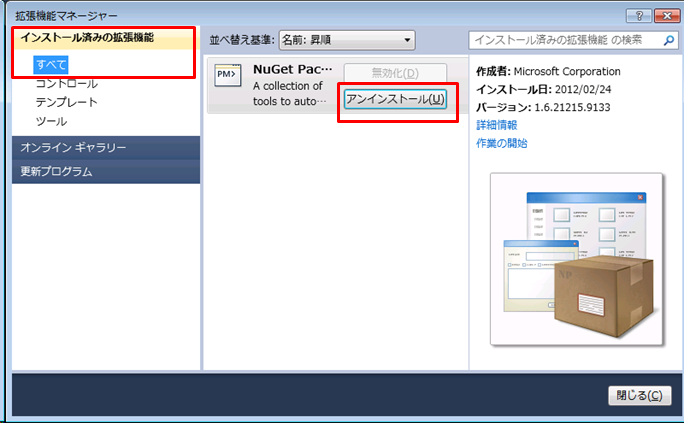拡張機能マネージャーを使用して NuGetパッケージをインストール/アップデート/アンインストール を行う覚書を記載します。拡張機能マネージャーの操作に関しては NuGet Package Manager とは関係なく同じ操作でインストールやアンインストール、更新をできます。
1. NuGet Package Manager をインストールする
Visual Studio のメニュー ツール→拡張機能マネージャーをクリックして 拡張機能マネージャーを起動します。オンラインギャラリーを選択して、検索ボックスに NuGet と入力します。検索結果に NuGet Package Manager が表示されるので、 ダウンロードボタンをクリックします。
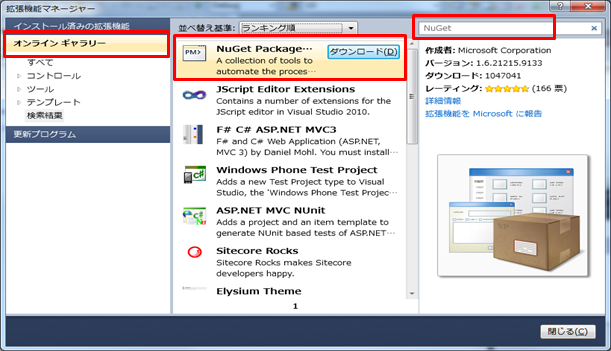
インストールウィザードが起動するので、画面に従っていけばインストールは完了します。
2. NuGet Package Manager の更新
拡張機能の更新も 拡張機能マネージャーから行えます。Visual Studioメニュー の ツール→拡張機能マネージャー をクリックします。拡張機能マネージャー の更新プログラムを選択します。更新プログラムがあれば、中央の列に拡張機能が表示されます。
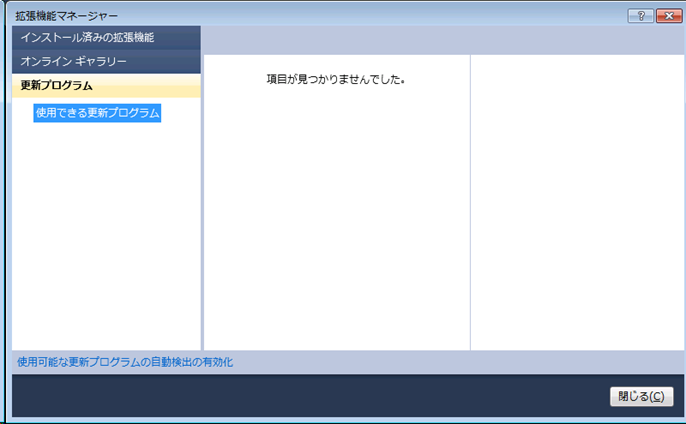
次のメッセージがログに出力されて更新に失敗することがあります。既知の問題で、バージョン1.6のリリースノート(NuGet 1.6 Release Notes)に回避方法とともに記載されています。
VSIXInstaller.SignatureMismatchException: 'NuGet Package Manager' の更新バージョンの署名が、インストール済みバージョンの署名と一致しません。したがって、拡張マネージャーを使用して更新バージョンをインストールすることはできません。
その場合は、 NuGet Package Manager をアンインストールするか、下記のKBに従って修正プログラムをインストールします。
Error when you update or install a signed extension in Visual Studio 2010 SP1
http://support.microsoft.com/kb/2581019
3. NuGet のアンインストール
アンインストールも 拡張機能マネージャーから行えます。Visual Studio を管理者として起動します。メニューのツール→拡張機能マネージャーを選択します。インストール済みの拡張機能を選択し、 NuGet Package Manager を選択し、 アンインストールボタンをクリックします。